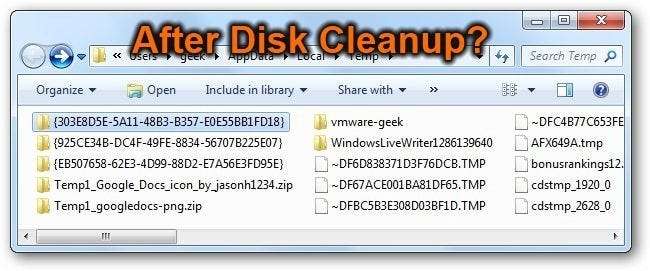
Setelah Anda menggunakan Disk Cleanup, Anda mungkin berharap setiap file sementara dihapus sepenuhnya, tetapi sebenarnya tidak demikian. File hanya dihapus jika lebih lama dari 7 hari, tetapi Anda dapat mengubah nomor itu menjadi yang lain.
Ini adalah salah satu tutorial yang kami tunjukkan kepada Anda dengan tujuan menjelaskan cara kerja sesuatu, tetapi kami tidak selalu menyarankan Anda untuk menerapkannya kecuali Anda benar-benar memahami apa yang sedang terjadi. Teruskan membaca untuk lebih banyak lagi.
Mengapa Disk Cleanup Tidak Menghapus Semua File?
Aplikasi yang Anda jalankan membuat file sementara, bukan untuk mengotori hard drive Anda, tetapi untuk menyimpan file saat aplikasi bekerja di dalamnya — apakah itu mengunduh file, menyimpan file yang sedang Anda edit, atau hanya menyimpan file sehingga lain kali Anda membuka aplikasi, file akan lebih cepat diakses.
Masalahnya adalah sebagian besar aplikasi tampaknya tidak membersihkan sendiri, atau jika berhasil, pasti tidak melakukannya dengan baik. Itulah mengapa folder sementara Anda menjadi sangat besar dari waktu ke waktu, dan perlu dibersihkan.
Karena file ini sering digunakan oleh aplikasi, Windows tidak tahu apakah file tertentu dapat dihapus, jadi Pembersihan Disk hanya membersihkan file yang lebih lama dari 7 hari, yang merupakan tebakan yang aman — kebanyakan orang mungkin tidak memiliki sebuah aplikasi terbuka selama lebih dari seminggu, terutama sejak Microsoft membuat Anda melakukan reboot hampir setiap hari Selasa, bukan?
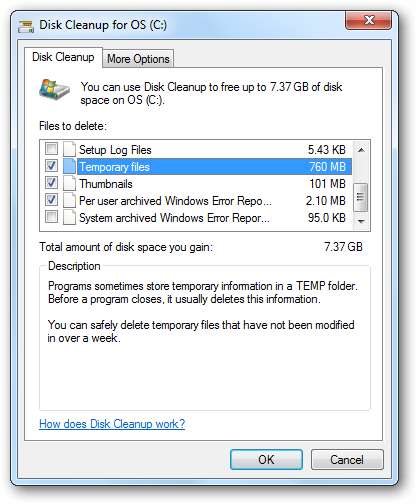
Anda bahkan dapat melihat di tangkapan layar bahwa Pembersihan Disk menjelaskan hal ini kepada Anda, jika Anda memilih opsi File sementara dalam daftar.
Ubah Pembersihan Disk untuk Menghapus File yang Lebih Baru dari 7 Hari
Jika Anda salah satu dari orang-orang yang me-reboot PC Anda setiap hari, Anda mungkin dapat mengubah nilai Disk Cleanup menjadi sesuatu yang lebih rendah, seperti 2 hari. Jika Anda tidak melakukan boot ulang tetapi Anda jarang membiarkan aplikasi tetap terbuka, Anda mungkin dapat melakukannya dengan baik dalam waktu 2-3 hari, meskipun nilai yang Anda pilih benar-benar terserah Anda — ingatlah bahwa aplikasi memerlukan file sementara tersebut jika sedang berjalan.
Buka regedit.exe melalui kotak pencarian atau jalankan Start Menu, dan kemudian telusuri ke bawah ke kunci berikut:
HKEY_LOCAL_MACHINE \ SOFTWARE \ Microsoft \ Windows \
File CurrentVersion \ Explorer \ VolumeCaches \ Temporary
Setelah Anda berada di sana, Anda akan melihat nilai LastAccess di sisi kanan, yang berisi nilai yang menentukan jumlah hari, yang dapat Anda ubah menjadi apa pun yang Anda inginkan.
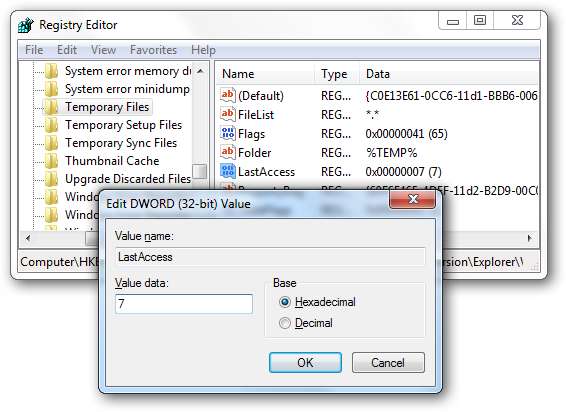
Jika Anda ingin melihat hasil perubahan Anda, Anda dapat membuka folder sementara dengan memasukkan berikut ini ke dalam bilah lokasi Windows Explorer:
% temp%
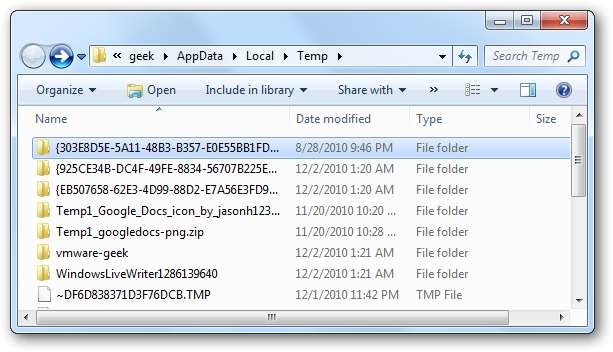
Dan sekali lagi, jika Anda adalah pengguna biasa, Anda mungkin tidak boleh mengotak-atik nilai registri ini — tetapi setidaknya Anda tahu lebih banyak tentang cara kerjanya, bukan?







